В этой статье я расскажу, как создавать файлы *.ipa, которые используются для упаковки приложений iOS, которые затем распространяются среди конечных пользователей. Как правило, эти файлы распространяют среди сотрудников компании для тестирования на этапе разработки или при работе над приложением — через платформы App Store или другие каналы. Ниже вы узнаете, как пошагово создать этот файл вручную.
Шаг 1: Открываем проект XCode. Чтобы открыть проект XCode, запустите файл .xcodeproj, связанный с вашим приложением iOS.
Шаг 2: Выбираем место назначения в проекте XCode. Откройте Продукт (Product) и выберите Назначение (Destination). Из предложенных вариантов выберите Любое устройство iOS (Any iOS Device).
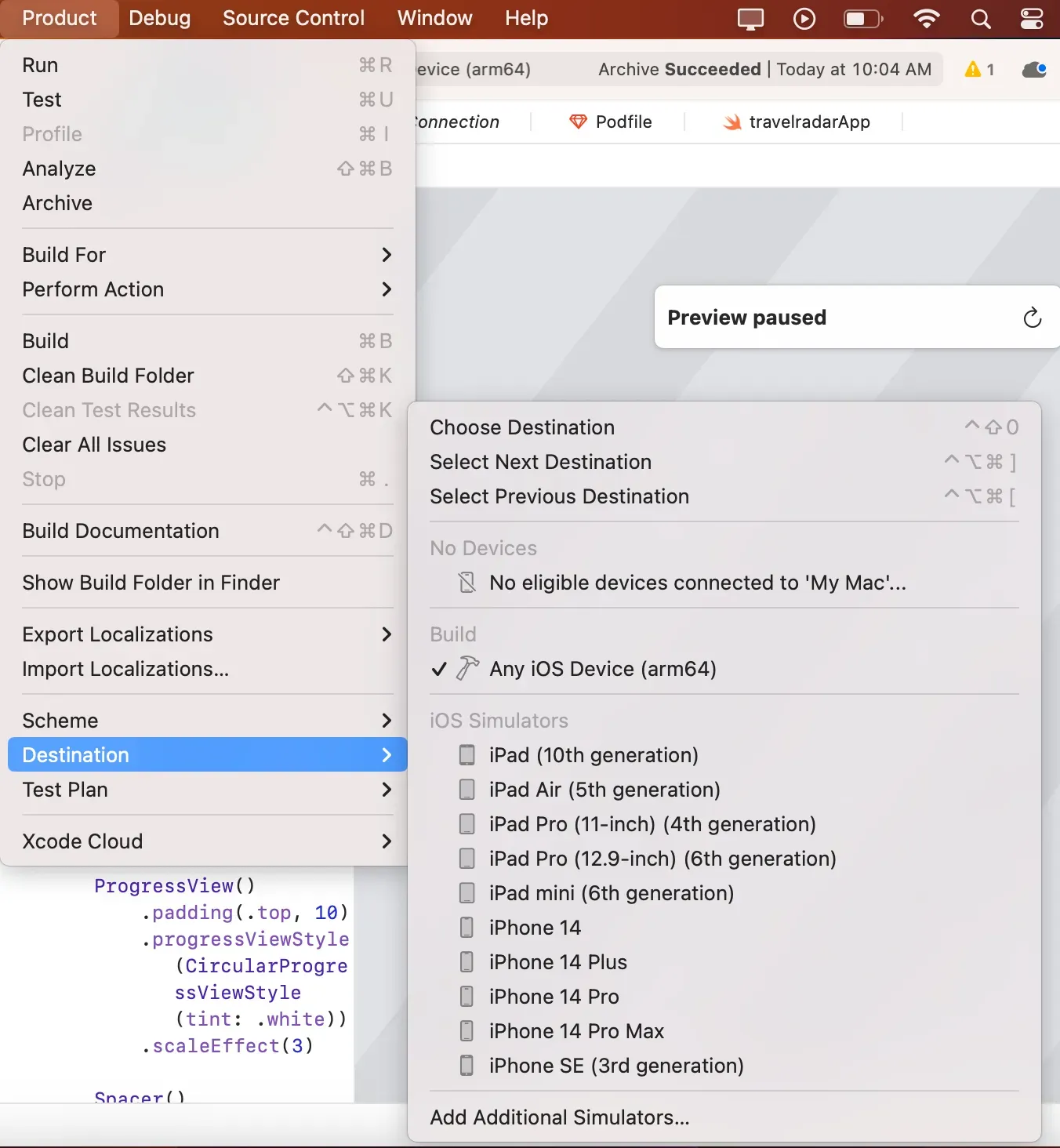
Шаг 3: Архивируем проект. Далее, чтобы заархивировать проект, выберите в меню Продукт (Product) и Архивировать (Archive).

Шаг 4: Выбираем версию приложения. После того как вы выбрали команду Архивировать (Archive), вы увидите диалоговое окно. Убедитесь, что вы выбрали последнюю версию своего приложения, и нажмите на кнопку Распространить (Distribution), расположенную справа.
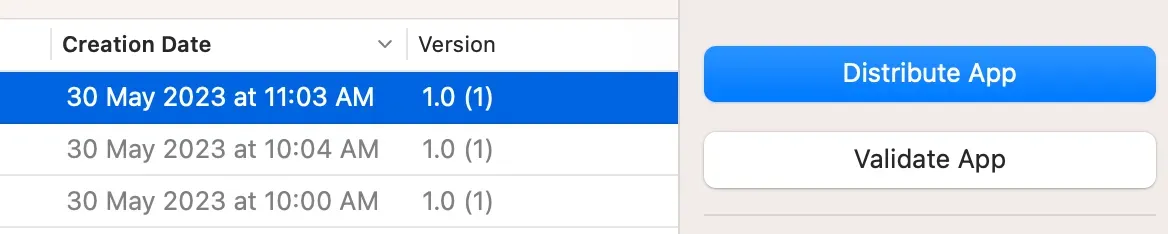
Шаг 5: Выбираем режим распространения. Чтобы создать файл IPA, в следующем диалоговом окне вам необходимо выбрать режим распространения. Нажмите на кнопку Далее (Next), чтобы перейти к следующему этапу.
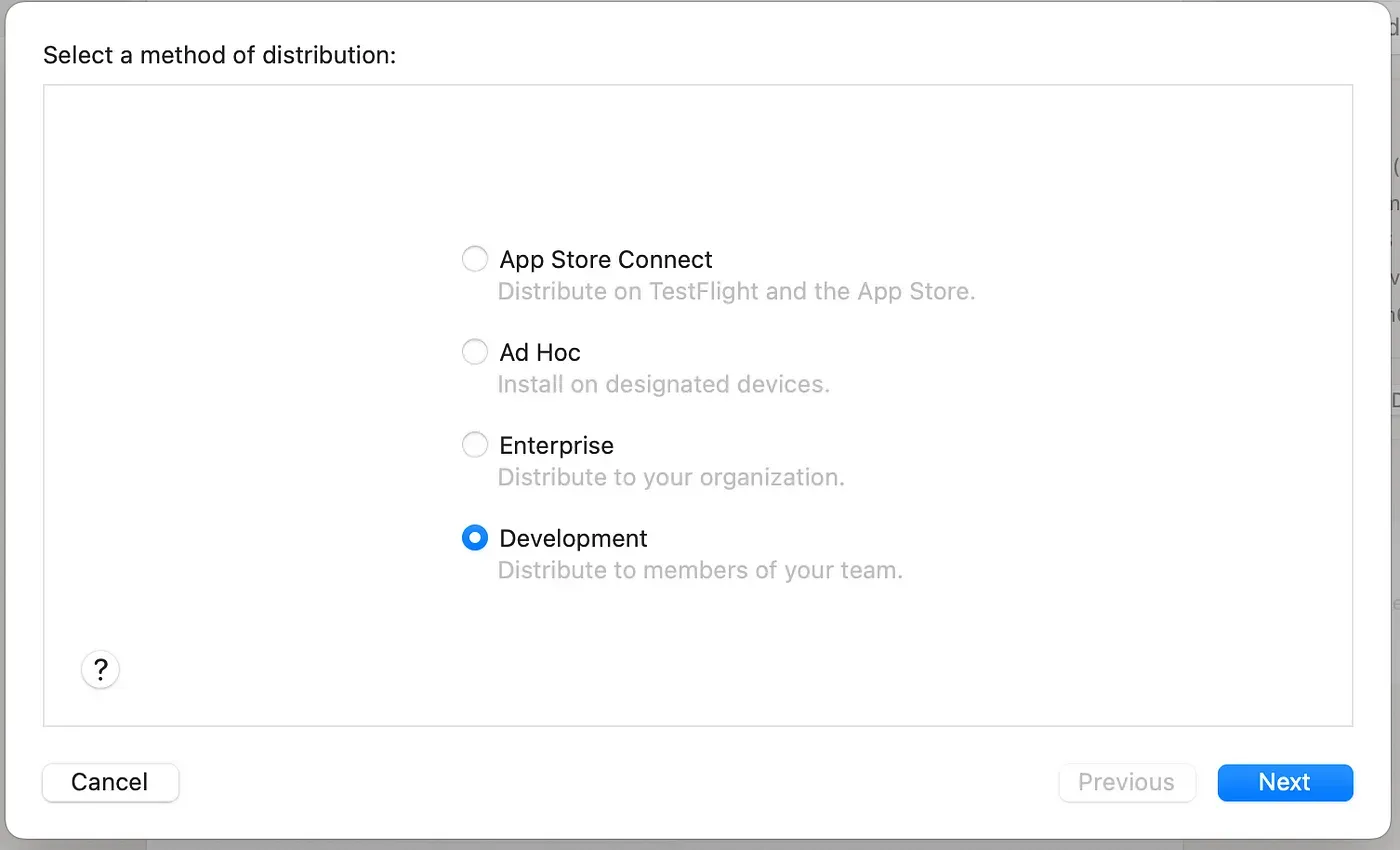
Шаг 6: Настраиваем сжатие приложения. Вы увидите ещё одно диалоговое окно, которое называется «Варианты распространения разработки» (Development distribution options). Здесь вы можете задать настройки сжатия приложения. Выберите необходимые опции и нажмите Далее (Next).
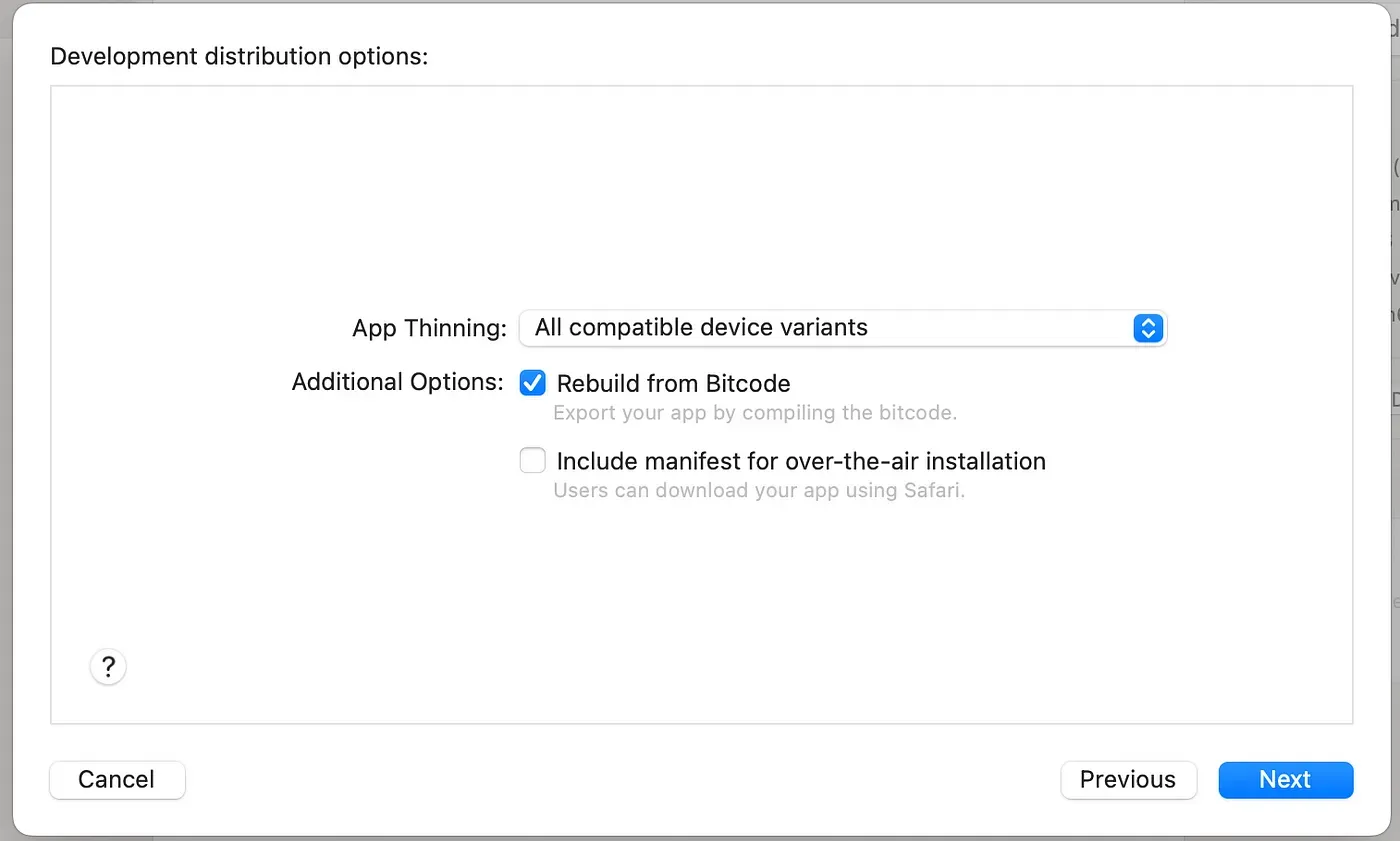
Шаг 7: Переписываем приложение. В следующем диалоговом окне «Переписать приложение» (Re-sign myapp) вы можете выбрать метод переписывания: автоматически или вручную. Выберите подходящий вариант и нажмите Далее (Next).
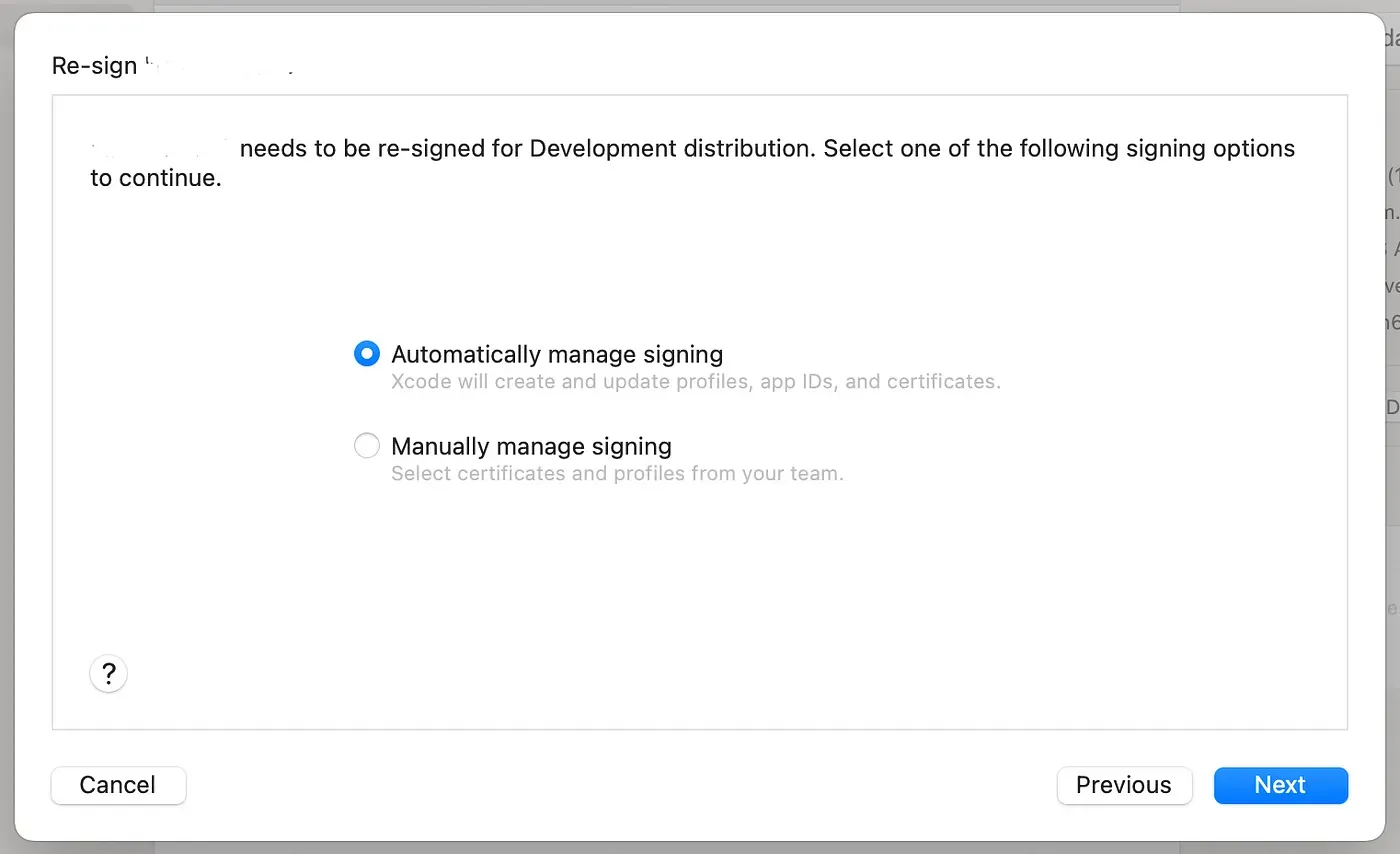
Шаг 8: Обзор приложения. Прежде чем экспортировать приложение, вы можете проверить всю информацию в новом диалоговом окне. Внимательно проверьте информацию, убедитесь, что всё верно, и нажмите кнопку Экспортировать (Export).
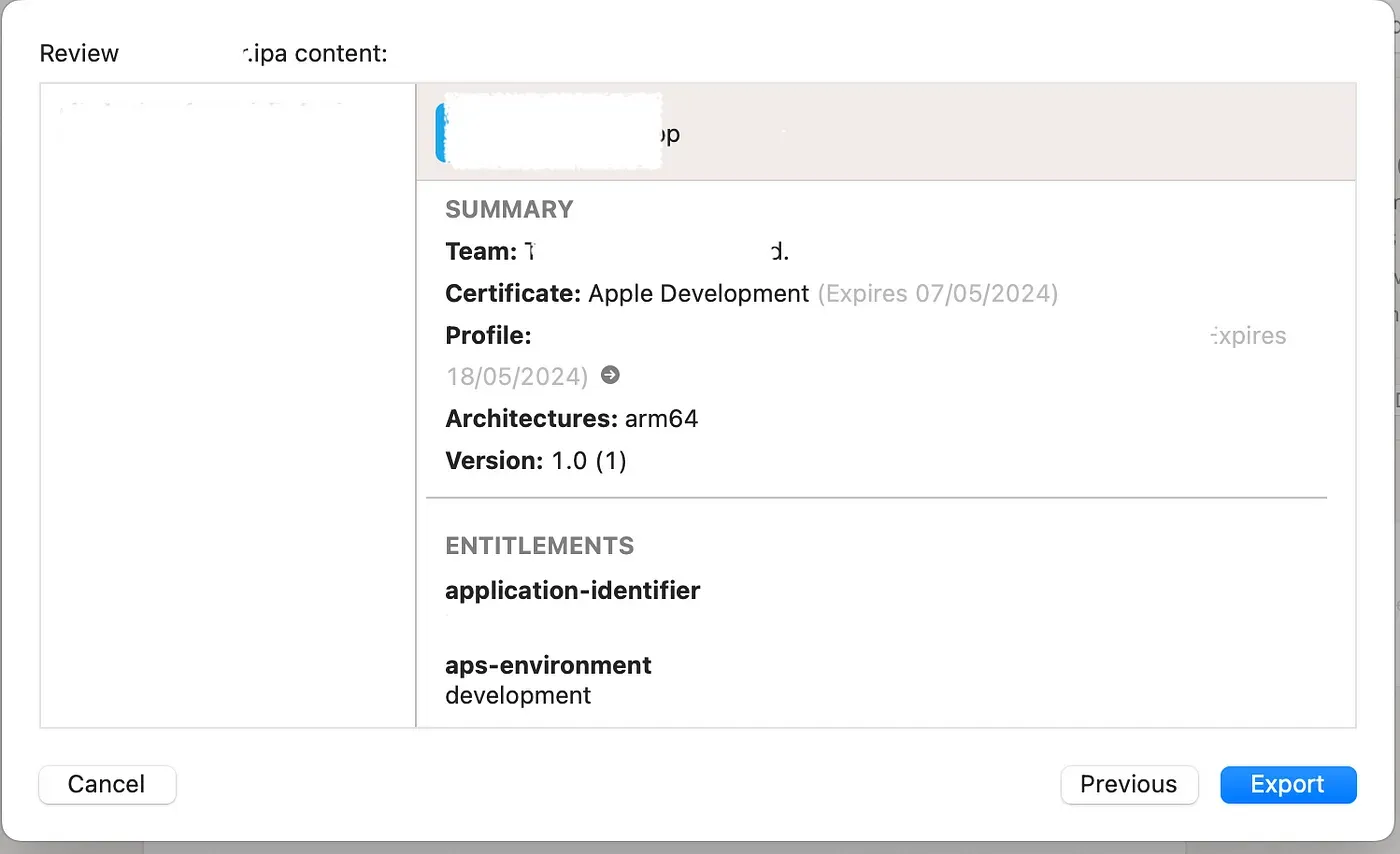
Шаг 9: Присваиваем имя папке назначения. В следующем диалоговом окне вы можете выбрать имя для папки, куда вы экспортировали приложение. Введите нужное название и нажмите кнопку Экспортировать (Export).
Шаг 10: Находим файл IPA. Откройте папку, куда вы сохранили экспортированный файл, а именно — папку «myapp». В ней откройте папку Приложения (Apps), и там вы найдёте файл «myapp.ipa».
Заключение
Ну вот! Вы успешно вручную создали файл IPA для приложения iOS. Теперь вы можете поделиться файлом «myapp.ipa» с командой для тестирования. Перечисленные шаги позволяют лучше контролировать процесс упаковки и гарантируют, что у вас не будет проблем при распространении приложения iOS. Удачного тестирования!
Источник https://medium.com/

